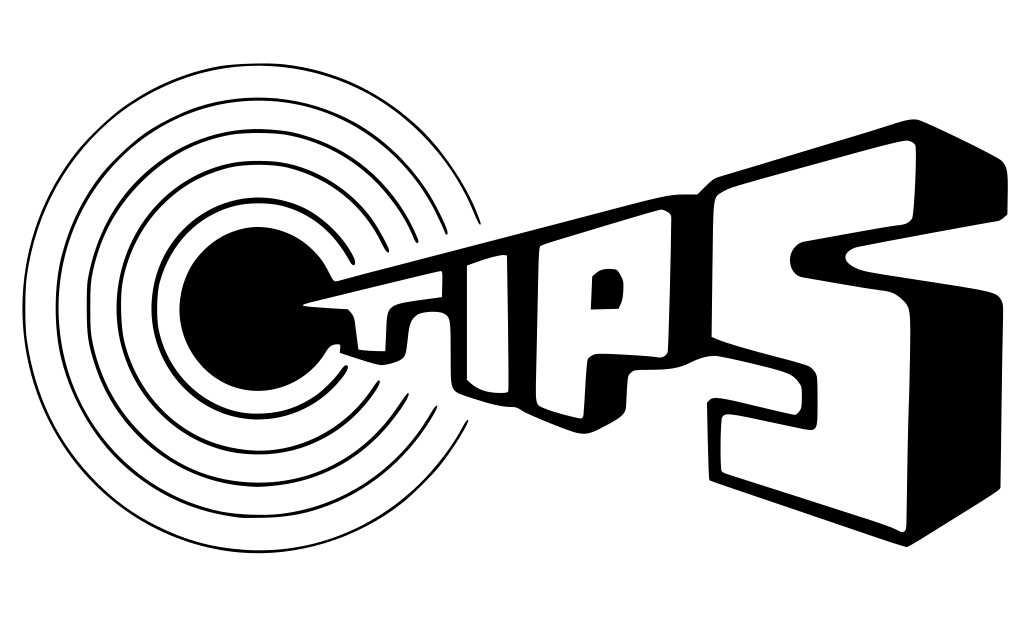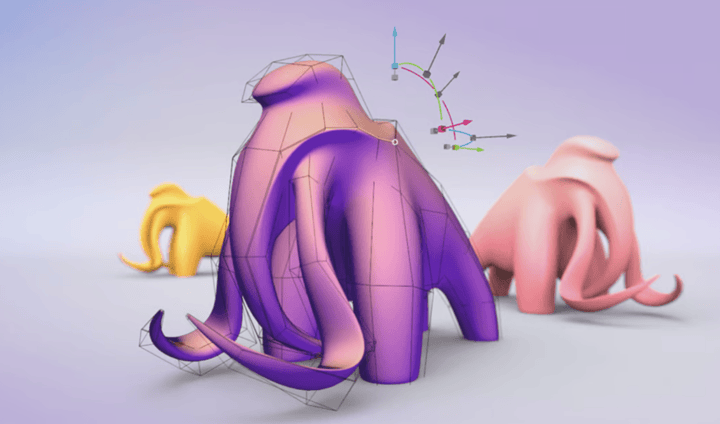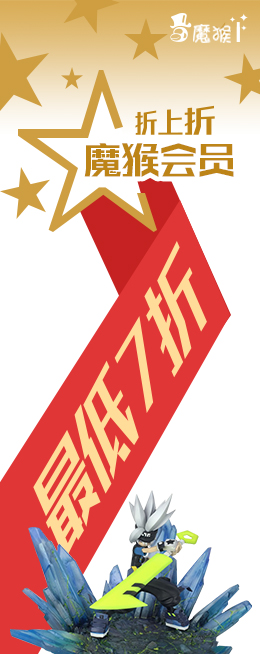如何設計并3D打印文本和字母?
魔猴君 知識堂 382天前
3D打印具有廣泛的應用范圍,帶有浮雕或凹陷文字的物體是一種流行的選擇。文本可以包括單詞、數字、標點符號和其他字符,并且3D打印可能有點棘手。這是因為,尤其是在一長串文本中,有很多小細節和邊緣,它們都必須打印干凈。不然你可能看不懂上面寫的是什么!
當談到3D打印文本時,打印的質量不僅僅取決于您的打印機。3D設計和切片器設置對于3D打印文本的顯示方式也起著重要作用。
在本文中,魔猴網將和大家一起討論3D打印文本的一些技巧,并從一些設計技巧、有用的切片器設置,甚至一些硬件給出相應的建議。
簡單來說文本之間間距要至少0.5mm,凹陷或凸起要高度要至少0.5mm,壁厚要至少1mm。
一、設計文本
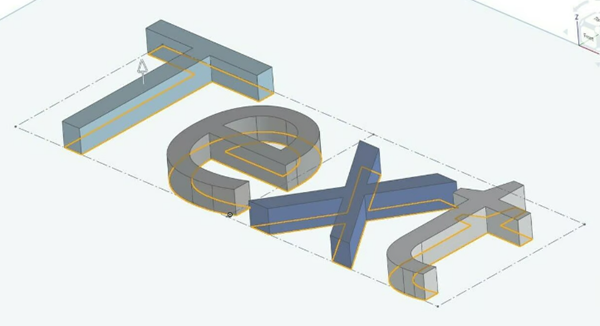
確保您的字母和其他字符足夠粗,以便以后在打印時脫穎而出(來源:Jackson O'Connell,來自All3DP)
任何3D打印的第一步都是設計;即使是具有所有正確切片器設置的完美打印機也無法使設計不良的零件看起來不錯或功能正常。如今,設計文本變得更加容易,因為大多數計算機輔助設計(CAD)程序(例如Blender和Autodesk的Fusion)都具有文本框工具。您可以使用文本框對文本進行浮雕(凸起或擠出)或凹陷(降低或下沉)文本,具體取決于您希望模型的顯示方式。
在CAD程序中打開要添加文本的模型后,創建一個文本框并復制或鍵入要打印的任何單詞、字母或其他字符。然后將文本從周圍表面擠出或移除至少一毫米,以便清晰可見。
浮雕3D打印文本通常更容易在模型上看到,但如果您負擔不起額外的打印時間,想要節省材料,或者只是喜歡文本沉入表面的外觀,那么凹雕仍然是一個不錯的選擇。此外(取決于您要打印的內容和模型的用途),請隨意提高此浮雕或凹陷值,因為與周圍表面的高度差越大,文本就越容易看到。
二、字體和間距

字母間距在設計階段需要考慮的很重要(來源:tatequietonene via Thingiverse)
除了3D打印文本的高度或下沉之外,設計文本時還需要考慮其他一些因素。讓我們仔細看看吧!
1、字體
關于字體,越簡單越好,因為精細的細節意味著方向的變化、緊角等等。根據您的CAD程序,您可以選擇不同的字體。
如果您喜歡襯線體、草書體或其他裝飾字體,請注意,它可能不會如您所愿,特別是如果您的文本將以小尺寸打印。帶有連體字母的字體在打印時會特別難以閱讀,最好避免使用。
字符寬度也很重要,我們指的是設計中字符或字母的最小寬度。雖然這可能僅適用于某些CAD軟件,但如果可以的話,請將每個筆劃的寬度(即字母“I”的寬度)調整為至少是噴嘴直徑的兩倍。這允許您的噴嘴至少兩次穿過浮雕字符的每個部分,因此應該足夠清晰以便閱讀。
2、間距
設計文本時要考慮的另一個因素是字符間距。3D打印時,靠近排列的字母可能很難區分,即使它們在屏幕上清晰可見。要解決此問題,請在設計程序中查找字距和字距調整設置。字距是整個單詞的間距,而字距調整是兩個字母之間的間距。就3D打印文本而言,稍微增加整個文本的跟蹤是一個不錯的起點。
此外,如果有多行文本,請確保行間距(前導)留有足夠的空間。例如,您不希望“y”的底部接觸下面一行中“f”的頂部。如果您無法將行距調整到您滿意的程度,您可以隨時將每一行(甚至每個字母)放置在其自己的文本框中,然后根據您的喜好放置它們。
如果您想打印沒有底面的文本(例如裝飾標志),請注意所有字母或符號都需要連接(因此草書打印會很有用)。否則,各個字母和符號將單獨打印,然后您必須將它們粘合在一起-除非這正是您想要的。
現在我們知道如何設計文本,讓我們繼續進行切片器設置!
三、切片器設置
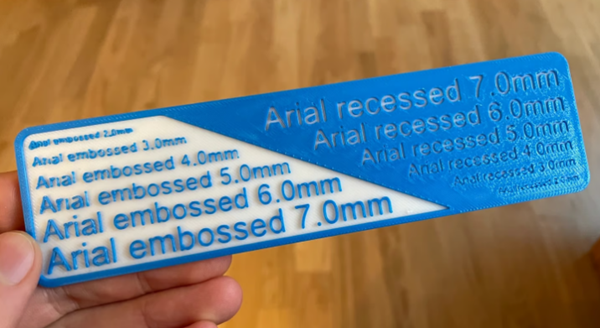
測試打印可以派上用場(來源:pulsardesigns via MakerWorld)
切片器設置是在3D切片器中進行調整的內容,以滿足您每次新打印的優先級,無論是打印時間、細節還是強度。有一些用于打印文本的有用切片器設置,您可以調整或激活這些設置以獲得最高質量的打印效果。
1、方向與支持
確保您已調整文本方向,以便在沒有任何支撐的情況下進行打印,因為這些支撐會使文本的外表面看起來很糟糕。如果您無法完全避免支撐,請嘗試盡量減少角色本身周圍的支撐,即使這意味著在零件的其他區域提供更多支撐。
2、壁厚、填充物和頂層
您還需要將墻壁設置得足夠厚,以便文本上沒有填充功能。例如,如果字符寬度為1毫米,則將壁厚度設置為至少0.5毫米(兩個壁,因此總共1毫米),以便將整個文本打印為壁。你不想填充你的字符,因為空間太小,而實心字母會更堅固。另外,請確保至少有一層或兩層實心頂層,以便字母看起來是實心的并覆蓋墻壁之間的任何間隙。
3、通用設置
對于所有打印件,請確保所有通用切片機設置(例如溫度和回縮)都正確。良好的溫度意味著您的文本不會出現任何明顯的擠壓不足或過度擠壓。調整后的縮回距離和速度可以防止文本的各個字符之間串連。
4、層高
最后,確保圖層高度較小,尤其是當文本厚度也較小時。最好將圖層高度設置為字母高度的倍數,以便打印完整的圖層數。
四、打印建議

確保打印機的皮帶足夠緊(來源:rhoogenboom,來自UltiMaker Community)
一旦您的帶有文本的模型被設計并切片,就可以打印它了!我們下面討論的許多技巧都是基本的校準活動,但仍然是良好文本打印的關鍵。
首先,確保拉緊打印機的軸帶。拉緊它們可以消除皮帶和連接托架中的任何松弛,使您的打印尺寸更加準確。這樣做還可以幫助您的機器正確打印圓圈,這對于打印“O”和“Q”等字母很有幫助。
與任何打印品一樣,不要忘記調平打印床,因為第一層可以決定打印品其余部分的命運。調平你的床將建立一個足夠的第一層,你的打印的其余部分可以建立在上面。此過程將有助于提高文本的打印質量,就像幾乎所有打印一樣。
另一件要記住的事情是始終檢查您的E-steps是否準確(沒有擠壓不足或過度擠壓)并且噴嘴沒有堵塞。如果噴嘴堵塞,可能會導致擠出不足或完全打印失敗,即噴嘴停止擠出耗材。最后,請務必用濕布清潔噴嘴,以免在打印過程中沒有任何東西粘在噴嘴上。
編譯整理:ALL3DP